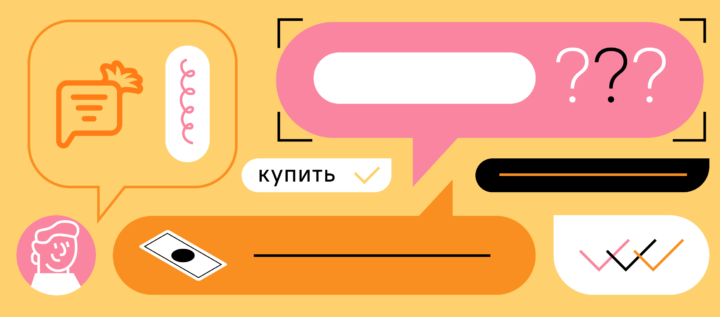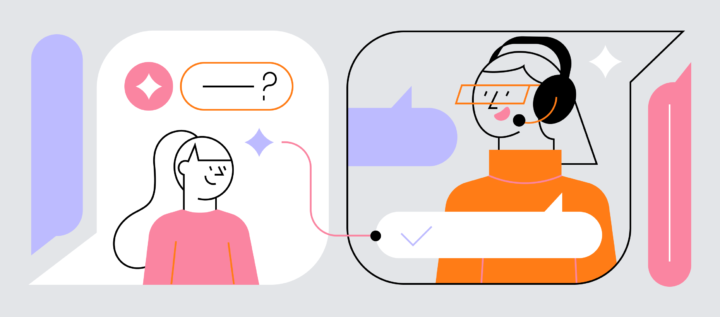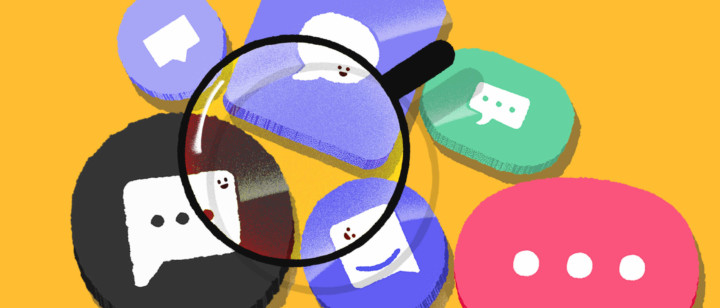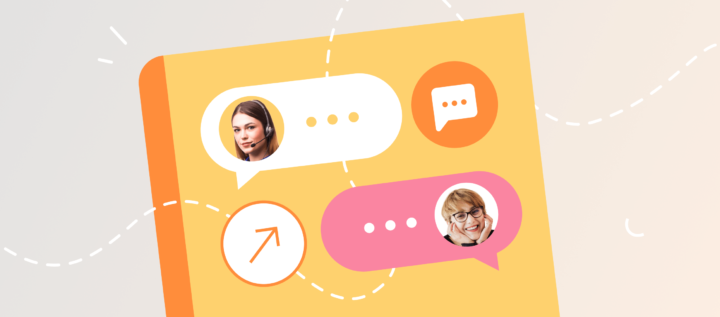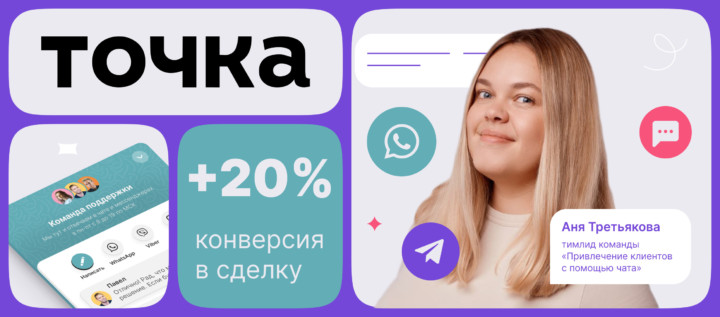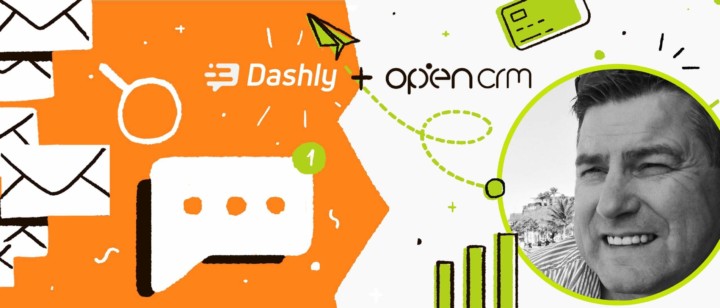Как установить онлайн-чат на сайт: краткое руководство
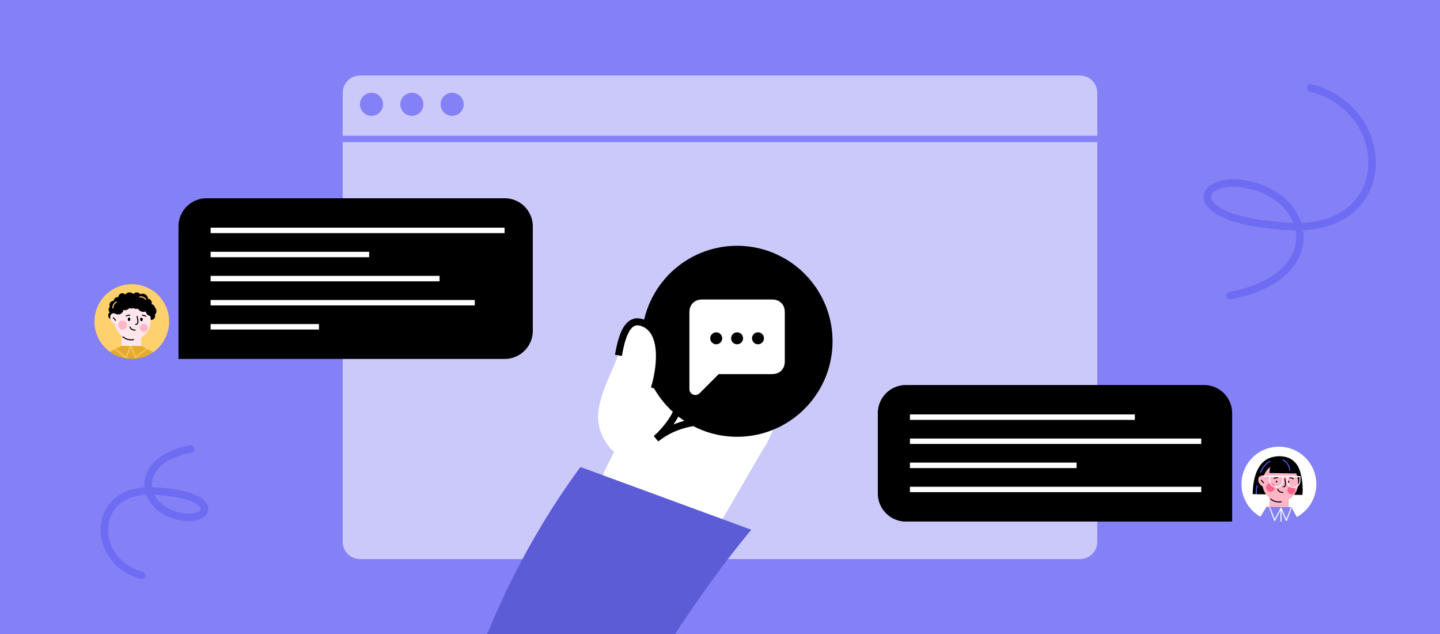
Онлайн-чат для сайта — ваш ключ к общению с клиентами. Около 73% пользователей считают его наиболее удобным способом связаться с компанией через интернет. Быстрое решение вопросов может значительно увеличить конверсию сайта и привлечь больше продаж.
В этой статье рассказываем на примере сервиса Carrot quest:
- как установить чат на свой сайт;
- как настроить его, чтобы команде было удобно работать с обращениями;
- какие функции помогут освободить время операторов для решения более сложных вопросов.
В конце — чек-лист по настройке и полезные материалы для работы с клиентами.
Больше материалов про онлайн-чат на сайте:
- Гайд по онлайн-чатам на сайте: кому полезен, какой выбрать и как в нем продавать
- Вы здесь 👉 Как установить онлайн-чат на сайт: инструкция
- Обзор онлайн-чатов: 10 лучших консультантов для сайта
- Российские онлайн-чаты на сайт: топ-5 сервисов
- Чаты для продаж: 3 российских сервиса
- Онлайн-чаты для поддержки пользователей: 4 сервиса
- Советы по продаже в чатах: 9 правил
- Метрики службы поддержки и чата, которые стоит начать измерять
- Как онлайн-чат помогает маркетологу: задачи и возможности
Какой сервис с онлайн-чатом выбрать
Онлайн-чат — инструмент для общения бизнеса с клиентами на сайте или в мобильном приложении.
Для пользователя это удобный и быстрый способ связаться с компанией, чтобы задать вопрос, проконсультироваться и решить проблемы в режиме реального времени.
Для компании — возможность быстро снять возражения пользователя, помочь ему разобраться в продукте, увеличить уровень удовлетворенности клиентов и укрепить их лояльность к бренду.
Чтобы сделать этот инструмент эффективным каналом для общения с клиентами и продаж, читайте наш полный гайд по онлайн-чатам.
Онлайн-консультант помогает разным командам:
- поддержке — быстро отвечать на вопросы пользователей;
- маркетингу — собирать лидов и продвигать их по воронке продаж;
- продажам — общаться с потенциальными клиентами, закрывать сделки быстрее.
Выбор сервиса зависит от задач бизнеса и команд, которые будут работать в чате. Чтобы выбрать подходящий инструмент, смотрите наши подборки с чатами для сайта:
Чат для сайта Carrot quest
Carrot quest — универсальная платформа для CRM-маркетинга, в которой можно объединить работу сразу нескольких команд. Сервис помогает решать все задачи по коммуникации с пользователями:
- общаться с клиентами, проводить онлайн-консультации;
- собирать контакты с помощью чата, лид-ботов и поп-апов;
- настраивать персонализированные триггерные механики на сайте и в мобильном приложении;
- прогревать лидов через триггерные и ручные email-цепочки.
Как установить чат на сайт
Установке и настройке онлайн-чата нужно уделить немного времени на старте, но благодаря этому инструменту вы сможете значительно улучшить уровень обслуживания клиентов и повысить ключевые показатели бизнеса.
Мы подготовили простую инструкцию — с ней установить чат на сайт будет проще.
Если вы еще не зарегистрированы в Carrot quest, перед началом настройки создайте аккаунт. Тестировать все возможности сервиса можно бесплатно 7 дней.
Шаг 1: устанавливаем код на сайт
Чтобы начать пользоваться онлайн-чатом Carrot quest, необходимо установить скрипт сервиса в код вашего сайта. Можно вставить скрипт за несколько минут самостоятельно или передать разработчику эту инструкцию для установки чата на сайт.
Зайдите в личный кабинет Carrot quest. На главной вкладке вы найдете скрипт для установки кода на сайт:
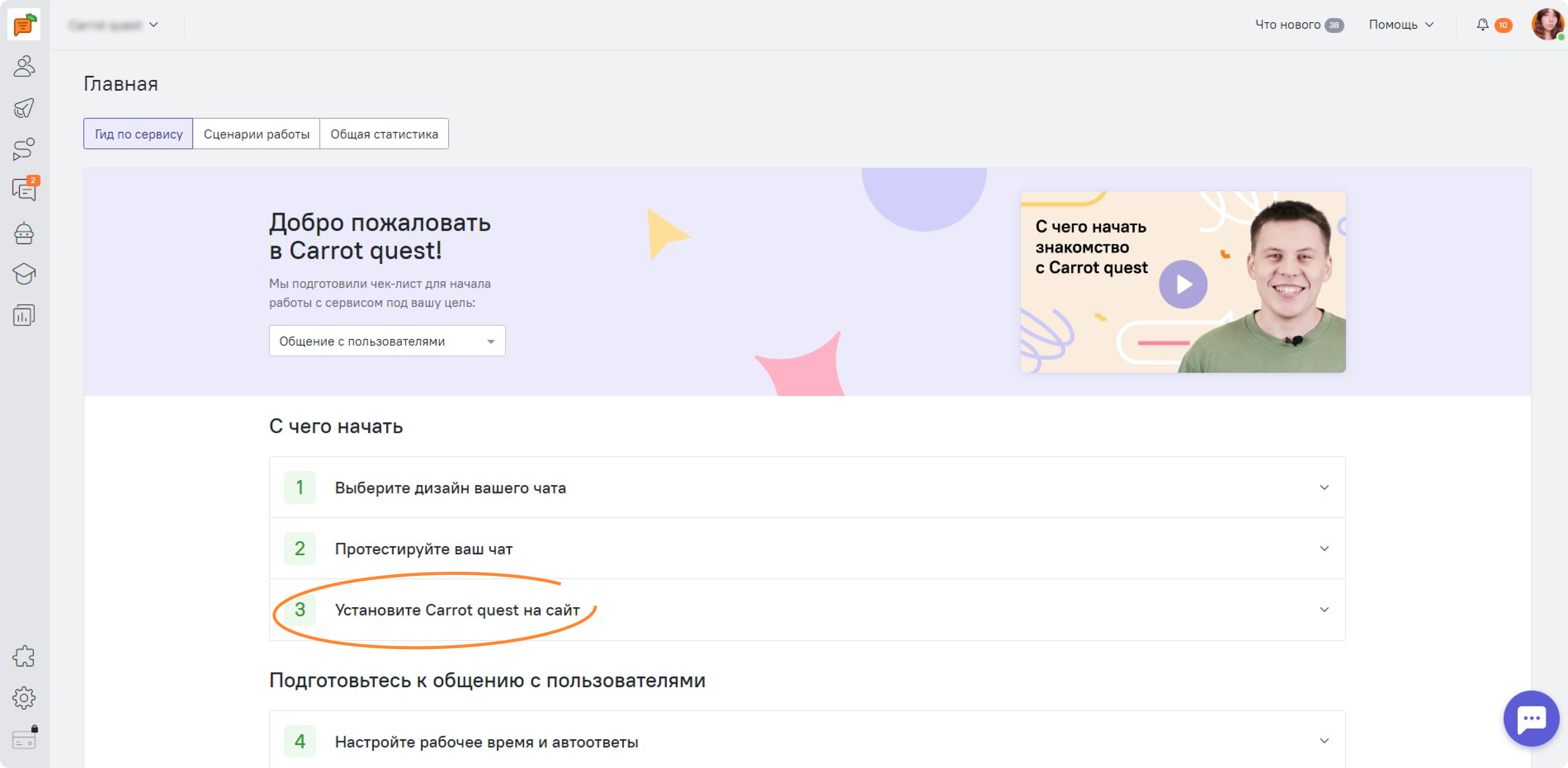
Также скрипт Carrot quest можно скопировать в разделе «Общие настройки»:
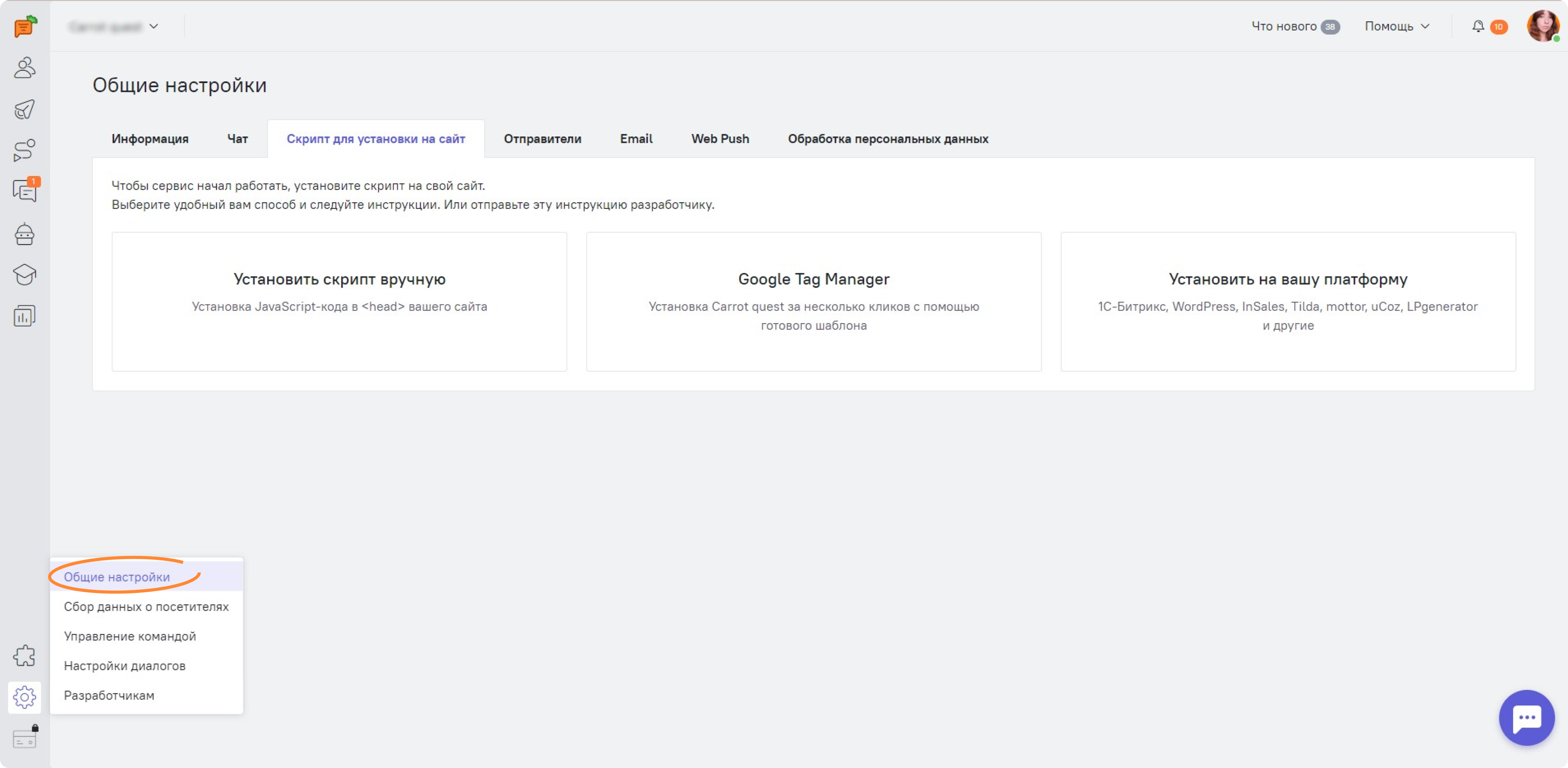
Скопируйте скрипт в один клик и вставьте его в код вашего сайта.
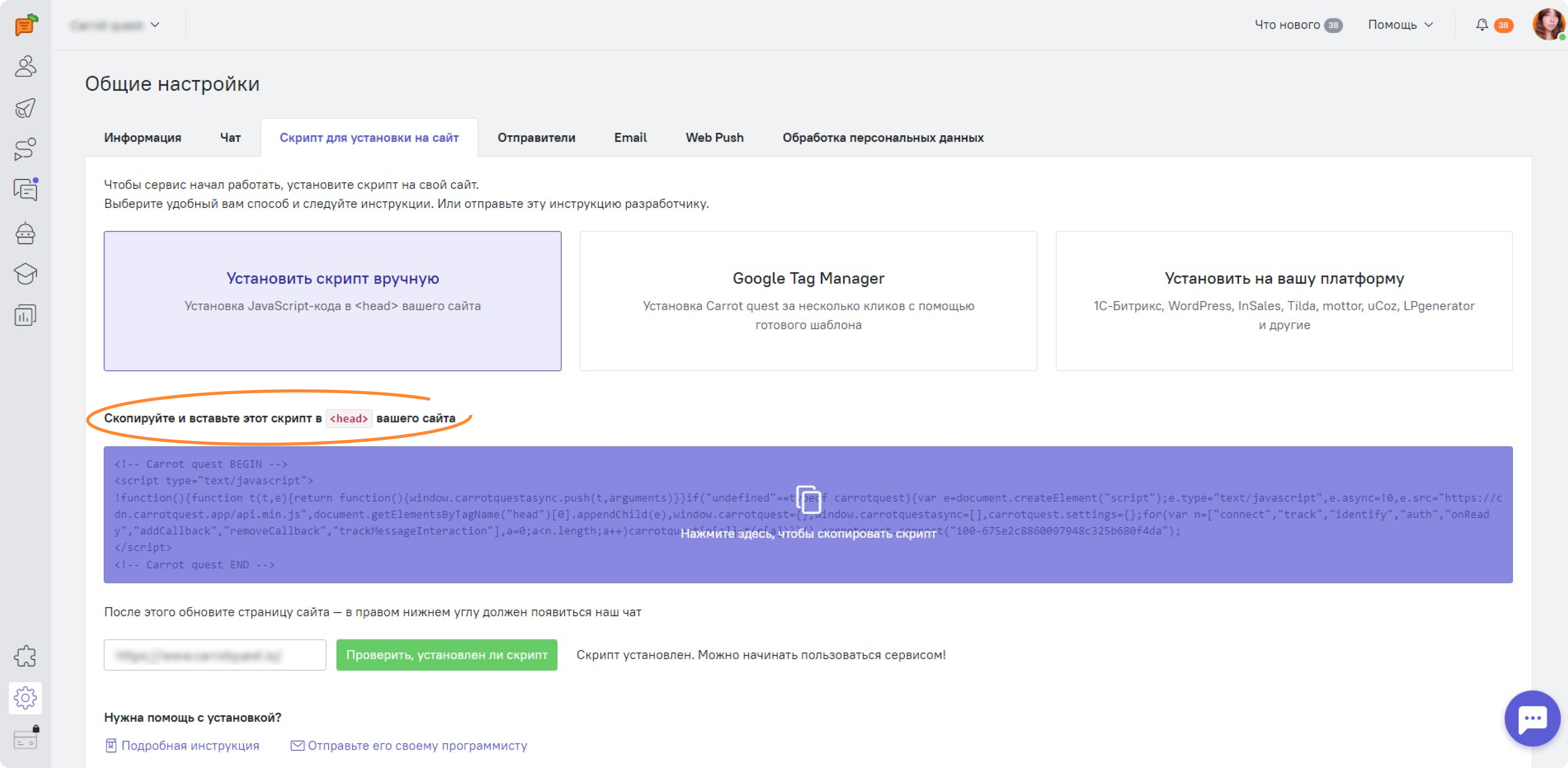
Скрипт необходимо вставить перед закрывающим тегом </head> кода сайта.
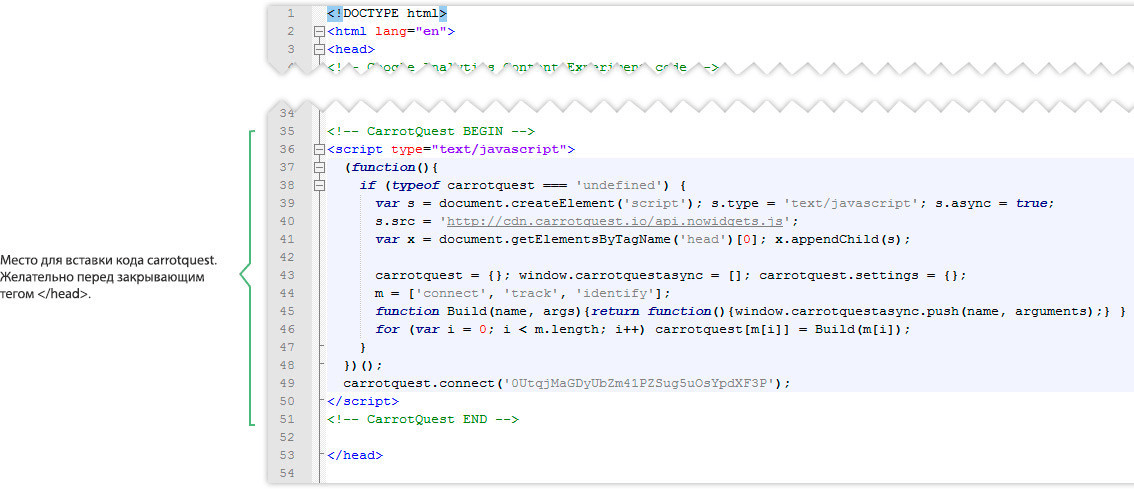
Если ваш сайт создан на Tilda, WordPress и других CMS-платформах, читайте подробную инструкцию по установке кода чата в разные системы.
Шаг 2: настраиваем чат
Онлайн-консультант Carrot quest можно гибко настраивать под работу вашей команды, чтобы операторам было удобно работать с обращениями пользователей.
Зайдите в раздел «Настройки» и перейдите во вкладку «Чат», чтобы настроить параметры онлайн-консультанта.
В Carrot quest можно настроить:
- Внешний вид чата. Задать цвет, фон и приветствие, чтобы чат подходил под стиль вашего сайта.
- Кнопку чата на странице. Выбрать стиль иконки чата и настроить ее положение на странице.
- Ожидание ответа операторов. Настроить время работы команды поддержки.
- Завершение диалогов в чате. Подключить дублирование сообщений на почту и оценку работы операторов.
- Звуковые уведомления. Настроить звук для оповещений о сообщениях на вашем сайте.
Разберем каждый пункт подробно.
Внешний вид чата
Виджет чата — это видимая для клиента часть онлайн-консультанта. Чтобы пользователям сайта было комфортно пользоваться чатом, мы добавили в виджет:
- информацию о рабочем времени команды поддержки,
- сообщение в шапке чата в зависимости от времени работы,
- подключенные каналы для связи,
- историю диалогов пользователя.
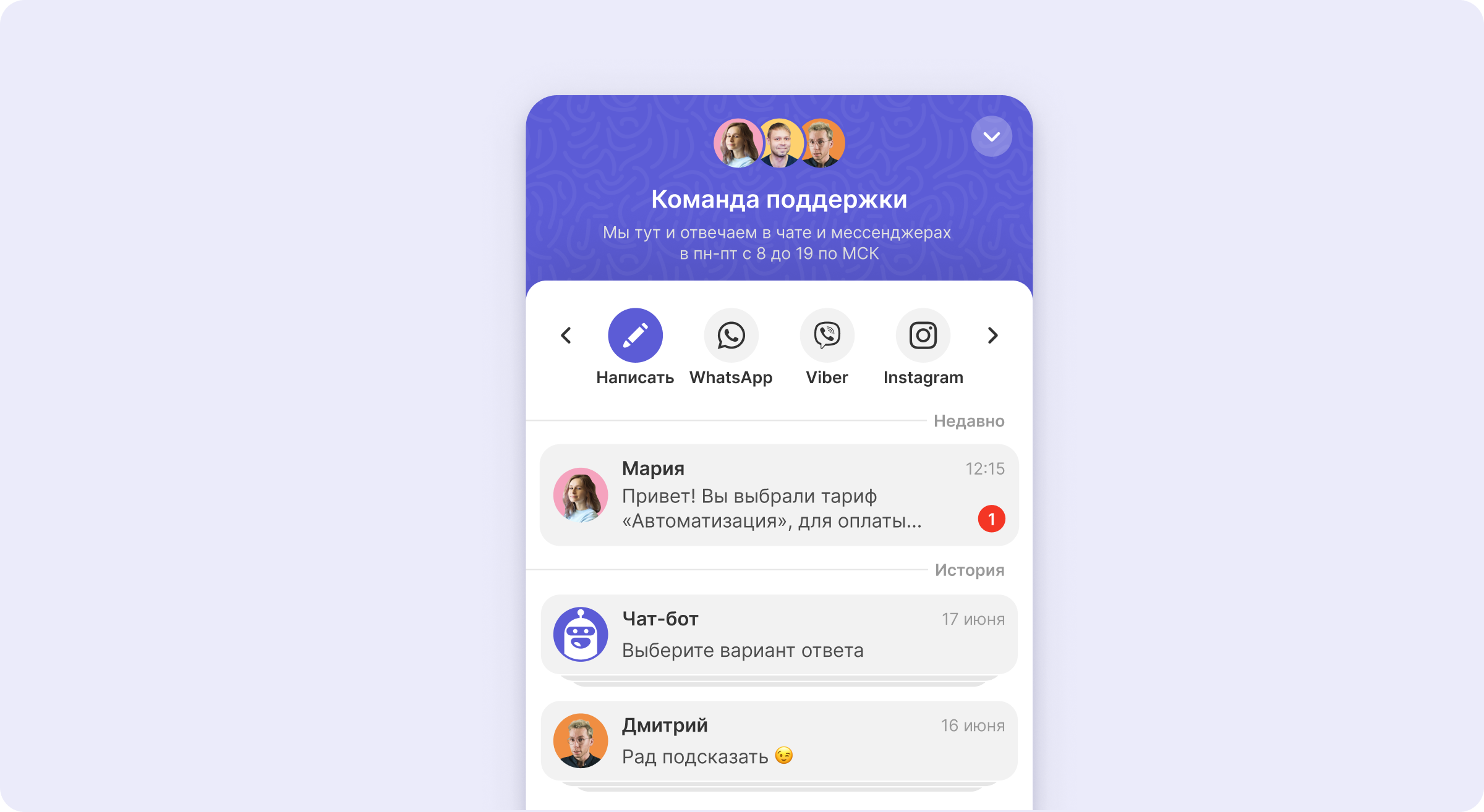
Разверните вкладку «Основные настройки чата» в панели администратора, чтобы настроить:
- видимость чата,
- цветовую схему — светлую или темную,
- фон и цвет активных элементов,
- каналы для связи,
- имя чата,
- приветственное сообщение в шапке для рабочего и нерабочего времени.
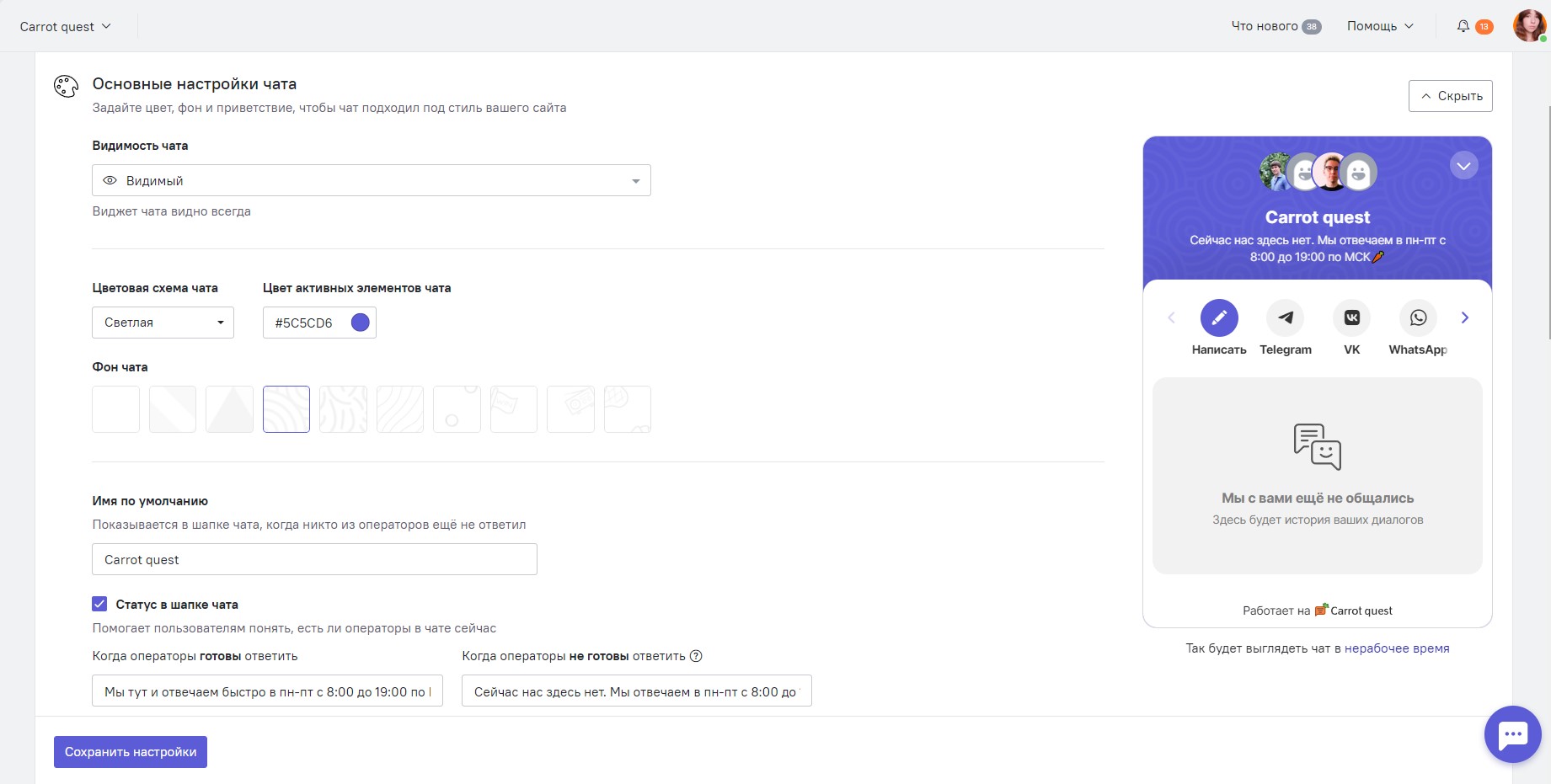
Все изменения моментально отображаются в превью справа, чтобы вы могли увидеть, как онлайн-чат будет выглядеть для пользователя.
👉 Совет от нашей команды
Подберите оттенки элементов виджета и цветовую схему, которые соответствуют общему стилю вашего сайта и сочетаются с аватарками операторов. Например, темный виджет выглядит необычно и стильно, и особенно хорошо подходит для темных сайтов.
Кнопка чата
Иконка чата — заметный элемент интерфейса, чтобы пользователь мог найти чат на странице.
В Carrot quest можно настроить:
- стиль иконки чата — стандартную анимированную или статичную с собственным дизайном,
- расположение на странице,
- видимость на страницах сайта,
- приветственную надпись рядом с кнопкой чата.
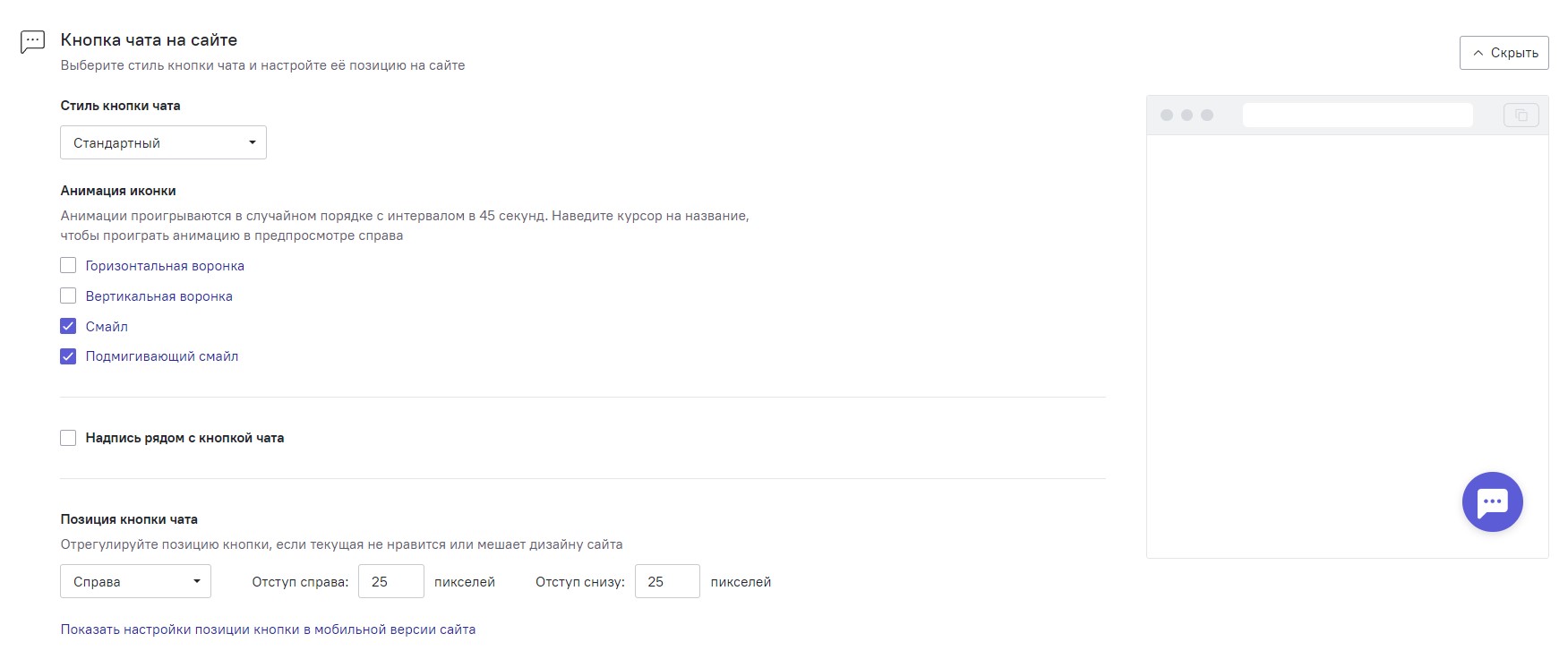
Для мобильной версии сайта положение кнопки чата настраивается отдельно.
👉 Совет от нашей команды
Проверьте, как отображается кнопка чата на странице — заметна ли она, не перекрывает ли важный контент на странице. Отрегулируйте отступы и положение кнопки чата, чтобы сделать ее заметной для посетителей сайта.
Видимость чата на страницах
Carrot quest позволяет гибко настраивать, на какие страницы добавить чат и в каких случаях его показывать.
Есть несколько вариантов:
- Видимый — кнопку чата видно всегда и на всех страницах сайта.
- Скрытый — кнопку чата видно, только когда приходит новое сообщение.
- Только когда есть диалог — виджет чата видно, если был хотя бы один диалог.
- Расширенные настройки — управление видимостью чата на устройствах и страницах.
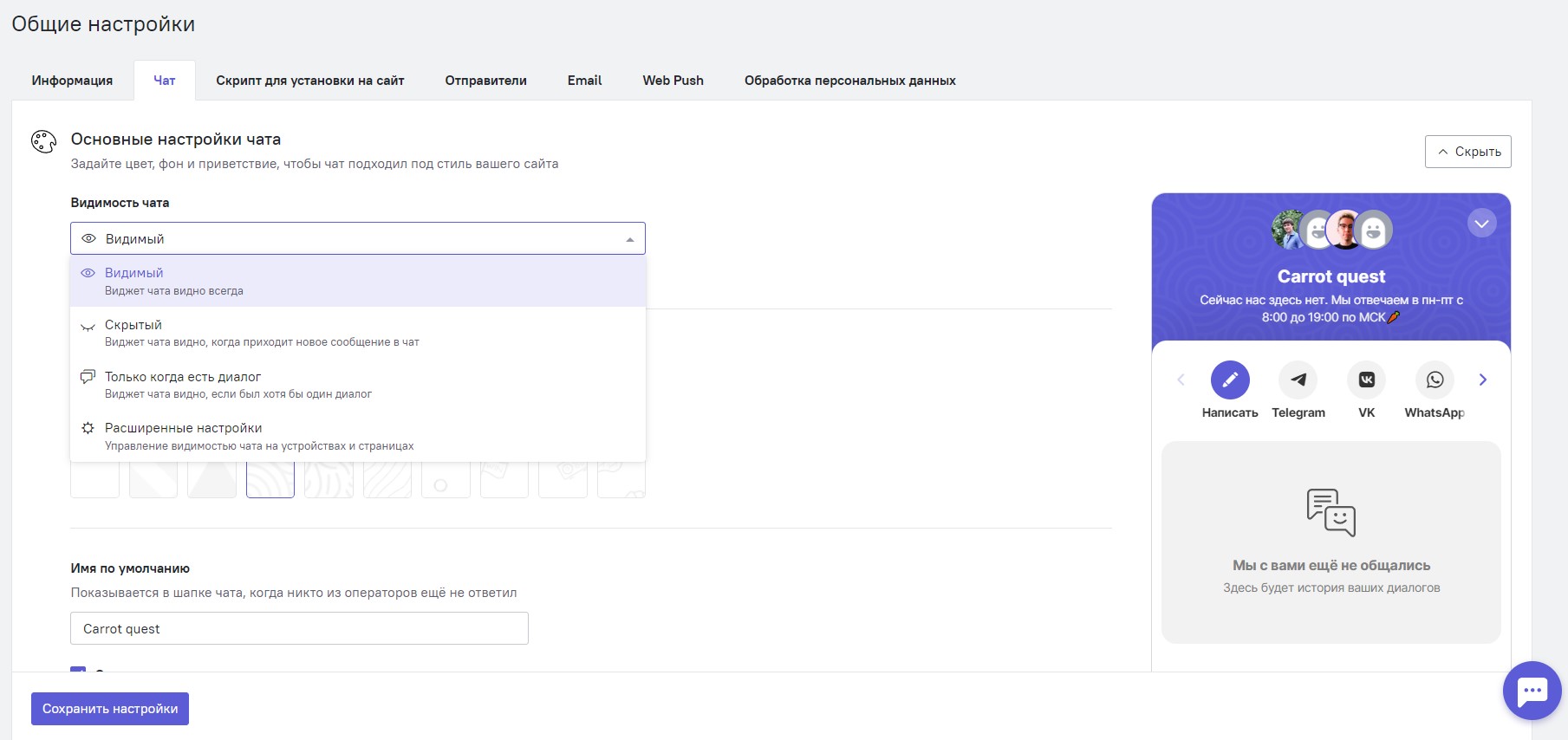
Чтобы настроить видимость чата на страницах и устройствах, выберите пункт «Расширенные настройки».
Видимость можно настроить отдельно для:
- ПК и планшетов;
- смартфонов.
На каждом типе устройств можно показывать или скрывать чат:
- на всех страницах;
- на выбранных страницах.
Вы можете указать страницу с точным адресом или включить только часть адреса — в таком случае онлайн-консультант будет отображаться на всех страницах, которые содержат комбинацию символов.
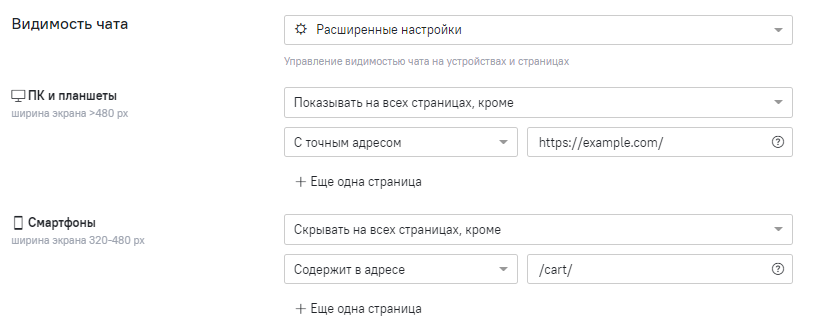
👉 Совет от нашей команды
Поставьте кнопку чата на все страницы сайта, чтобы пользователи могли в любой момент обратиться в поддержку и быстро решить вопрос.
Ожидание ответа операторов
Настройте график работы команды, чтобы сориентировать пользователей, как быстро операторы поддержки ответят на вопрос.
В Carrot quest можно настроить рабочее время:
- отдельно для каждого дня недели;
- для всех будних дней;
- для всех выходных.
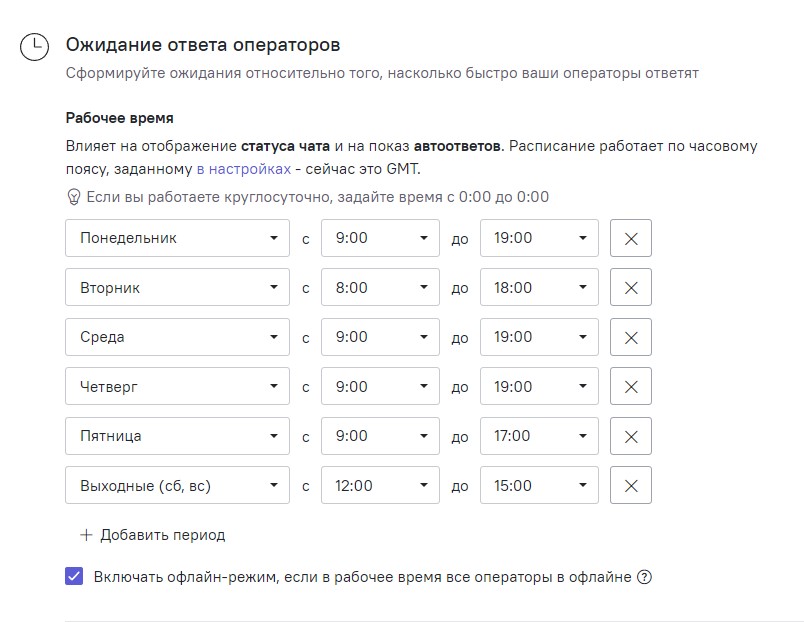
В Carrot quest можно автоматически включать статус нерабочего времени, если все операторы не онлайн в рабочее время. Чтобы подключить функцию, активируйте галочку «Включать офлайн-режим, если в рабочее время все операторы в офлайне».
👉 Совет от нашей команды
Чтобы указать время обеда, задайте два временных интервала: с утра до обеда и после обеда до конца рабочего дня.
Завершение диалогов в чате
Количество закрытых диалогов и оценки от пользователей — важные метрики в работе операторов. В сервисе есть настройки, которые помогут управлять этими показателями.
Спасибо! Мы уже отправили чек-лист вам на почту
Вам подарок — бесплатный аудит вашего сайта. Подскажем, как собирать больше лидов без увеличения рекламного бюджета.
Заказать консультацию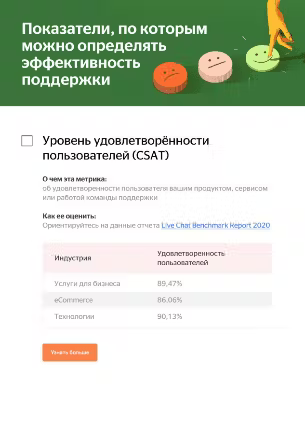
В Carrot quest можно настроить:
- Время, после которого вопрос станет решенным. Если пользователь не напишет в этот же диалог в течение заданного таймаута, диалог будет считаться закрытым.
- Таймаут для дублирования сообщений на почту. Если пользователь не прочитал ответ оператора в чате, часть диалога продублируется ему на email.
- Оценку работы операторов. Когда оператор решил вопрос пользователя и закрыл диалог, клиенту автоматически придет запрос на оценку работы команды поддержки.
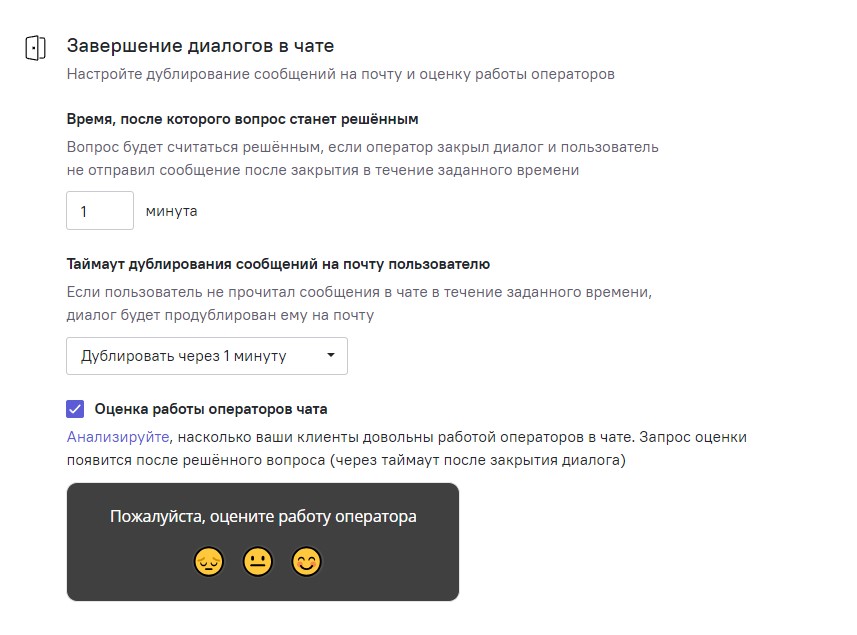
👉 Совет от нашей команды
Если вы хотите отключить оценку работы операторов в чате, снимите галочку напротив этой функции в настройках.
Звуковые уведомления
В Carrot quest можно отключить звук уведомлений или, наоборот, добавить его, чтобы привлечь больше внимания к сообщениям.
Настроить уведомления можно отдельно для:
- сообщений от оператора в чате;
- триггерных инструментов.
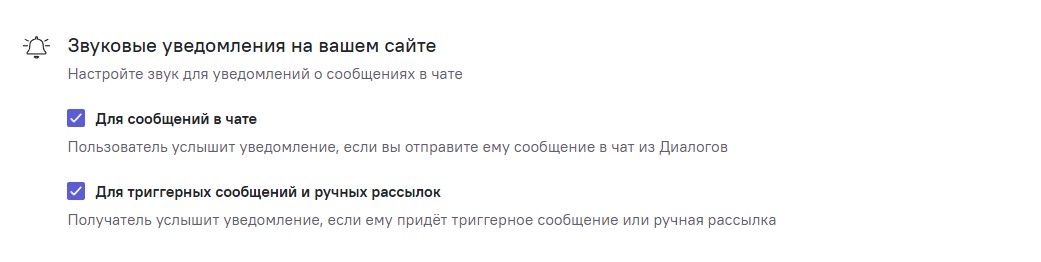
👉 Совет от нашей команды
Учитывайте, сколько триггерных сообщений получают пользователи и с какого устройства приходит основной трафик на сайт. Например, если большая часть аудитории заходит на сайт с мобильных устройств, скорее всего, лишние звуки будут раздражать.
Шаг 3: настраиваем каналы
Каналы помогают распределять диалоги по темам, операторам или источникам обращений. Например, можно разделить по каналам:
- соцсети;
- мессенджеры;
- почта;
- оплата;
- документы;
- баги и т. д.
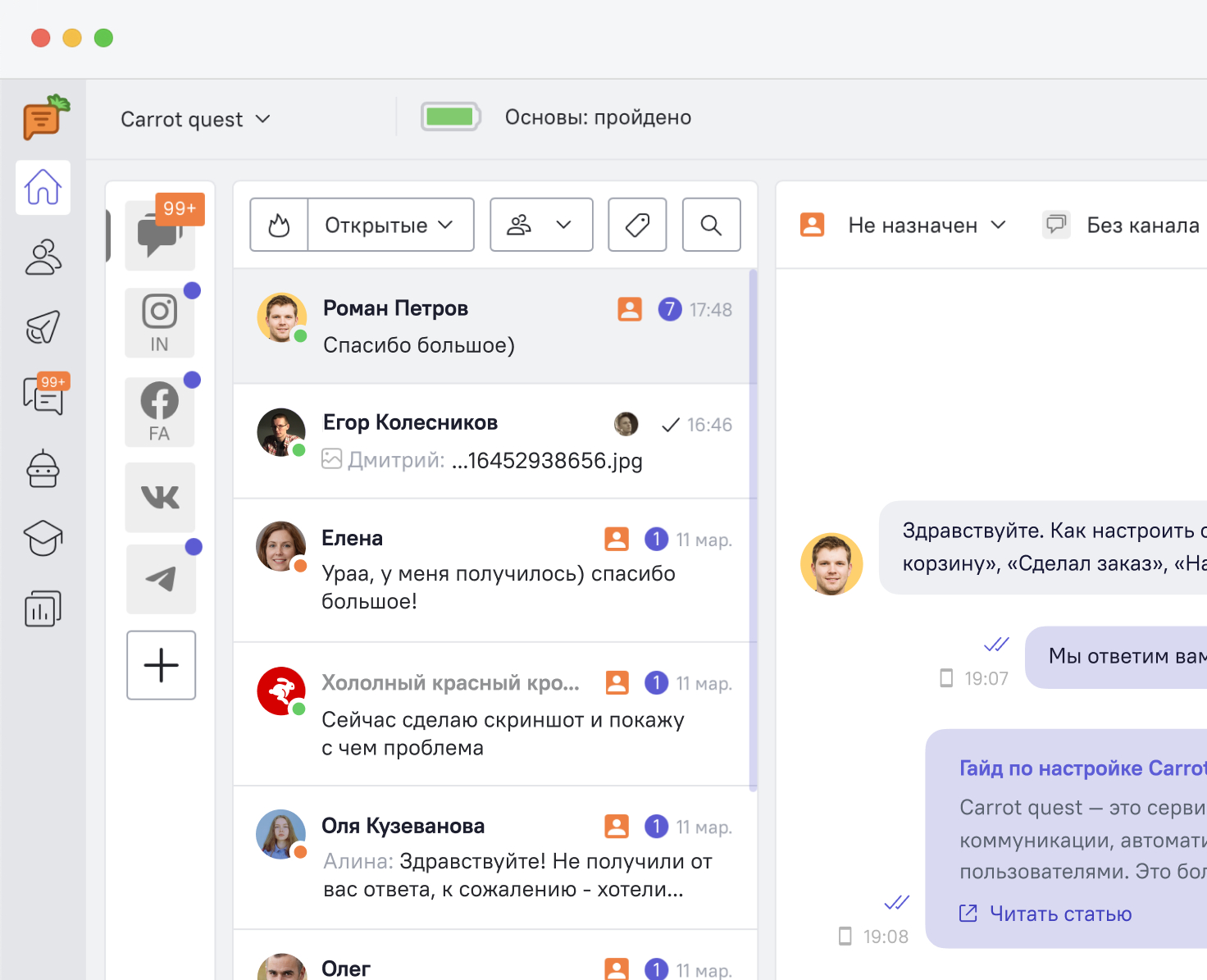
В Carrot quest вы можете создавать закрытые каналы — диалоги в них будут доступны только оператором, которым разрешен доступ.
👉 Совет от нашей команды
Количество каналов и их назначение зависит только от бизнес-процессов в вашей компании. Если у вас есть крупные клиенты, с которым работает отдельная группа менеджеров, настройте отдельный канал для их обращений, чтобы каждый раз не сверять, кому передать запрос.
Шаг 4: тестируем чат
После того как вы настроили онлайн-консультант, убедитесь, что он работает корректно. Зайдите на сайт и отправьте тестовое сообщение.
Проверьте, что:
- операторы получают уведомления о новом обращении;
- диалог попадает в нужный канал;
- ответ доходит до клиента в виджете чата.
Дополнительные функции чата
В чате Carrot quest есть дополнительные инструменты, которые помогают сделать работу команды удобнее и разгрузить операторов.
- Welcome-бот. Помогает автоматизировать ответы на вопросы и собирать контакты.
- История диалога. Вся история общения с операторами и чат-ботами, просмотренные триггерные сообщения хранятся в карточке пользователя.
- Теги и заметки в диалогах. Для бесшовной передачи обращений между командами вместе со всем контекстом клиента.
- Каналы. Автоматическое и ручное распределение диалогов по источникам и темам обращений.
- Шаблоны ответов. Помогают операторам отвечать в чате быстрее и без опечаток, выдерживать единый tone of voice компании.
- База знаний. Помогает операторам быстрее закрывать повторяющиеся вопросы от клиентов и освободить время для более сложных задач.
Посмотрите, как онлайн-чат Carrot quest и его дополнительные функции помогают нашим клиентам:
- Банк «Точка» перестали терять диалоги и увеличили конверсию в сделку на 20%
- «Авиасейлс для бизнеса» обрабатывают 4000 диалогов в месяц со скоростью ответа 2 минуты
- Moneyplace отвечают клиентам в 2 раза быстрее с дополнительными функциями чата
- Marquiz решают 43% обращений без участия оператора
Чек-лист: установка и настройка чата
✔️ Скрипт Carrot quest установлен на ваш сайт.
✔️ Кнопка чата отображается на всех страницах, где вы планировали.
✔️ Настроено рабочее и нерабочее время команды поддержки.
✔️ В шапке виджета корректно отображается время работы операторов и приветственное сообщение.
✔️ В «Диалогах» настроены все каналы, которые нужны вашей команде.
✔️ Обращения из чата попадают в раздел «Диалоги» и корректно распределяются по каналам.
✔️ Пользователю автоматически приходит предложение оценить работу оператора после закрытия диалога.
Протестируйте онлайн-чат Carrot quest для своей команды
У нас есть все для удобной работы операторов.
Полезные материалы для работы в онлайн-чате
- Чем онлайн-чат для сайта полезен маркетологу — статья о том, как вовлекать пользователей в диалог, собирать контакты и приводить в продажи больше целевых лидов.
- 9 советов для эффективных продаж в чате — узнайте, как организовать работу команды, чтобы увеличить продажи на своем сайте.
- 8 секретов идеальной службы поддержки — рассказали, как сделать поддержку в SaaS действительно полезной и удобной для клиентов.
Подпишитесь на рассылку Carrot quest
1 письмо в неделю со свежими материалами о маркетинге, поддержке и продажах
Нажимая на кнопку, вы даете согласие на обработку персональных данных